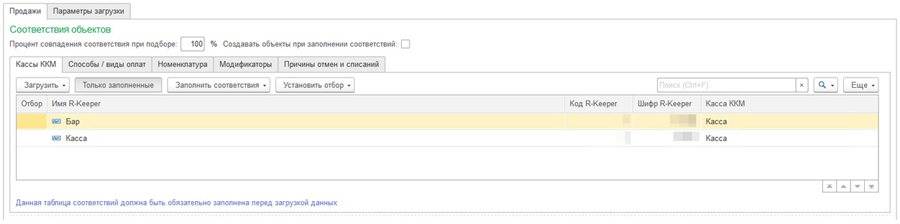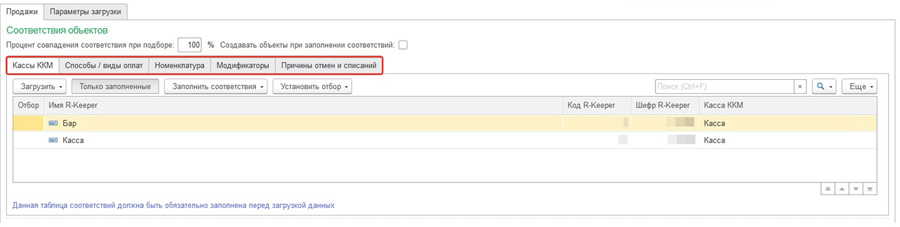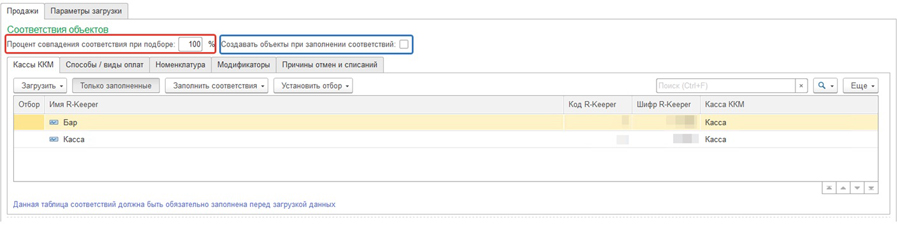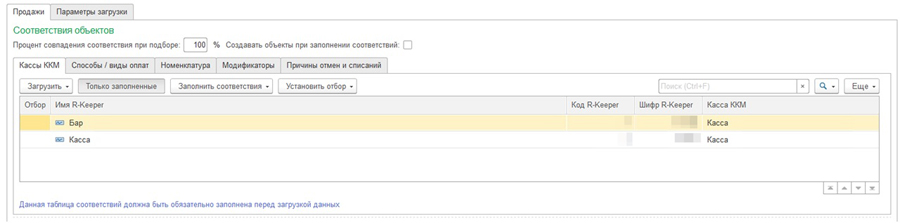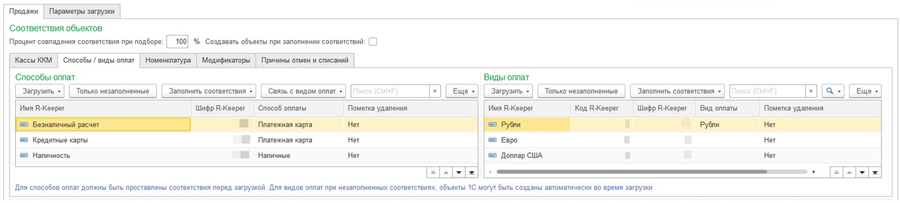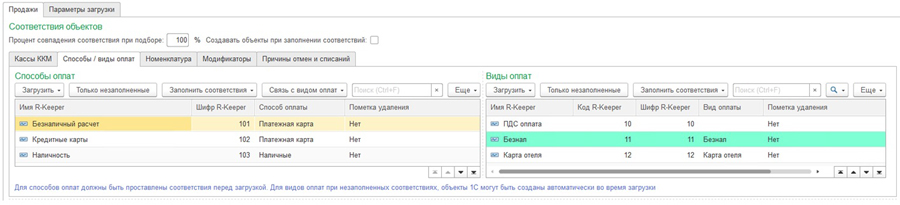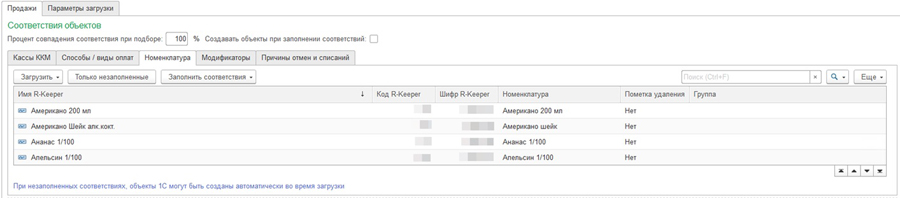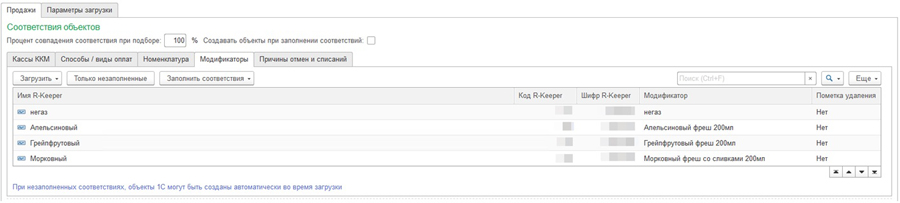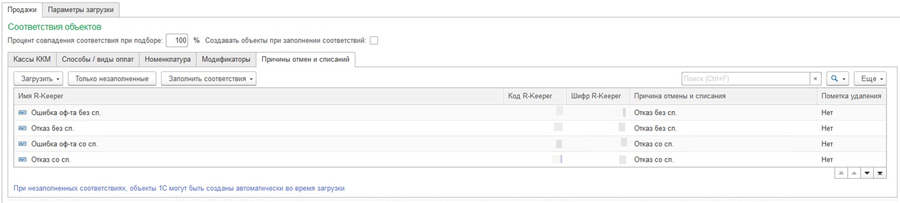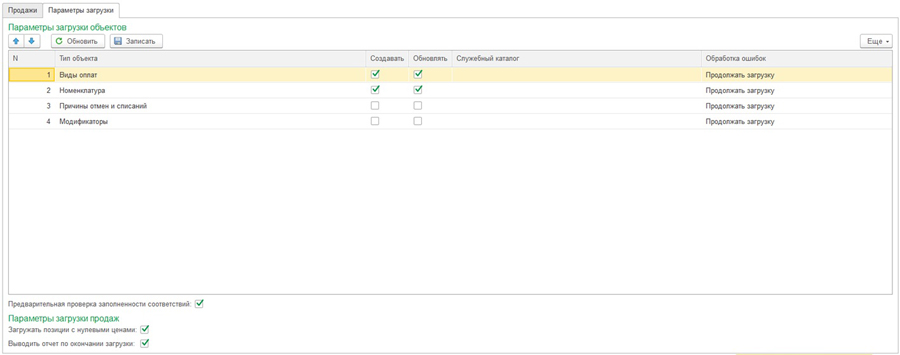Загрузка продаж из "R-Keeper7" в "1С:Общепит"

Время чтения: 23 мин.
Обработка "Загрузка продаж из R-Keeper v.7" служит для загрузки данных о реализации. Ее можно найти в разделе "Общепит продажи" в группе "Обмены".
Загрузку данных условно можно разделить на 4 этапа:
- Подключение к базе "R-Keeper v.7"
- Установка соответствия данных
- Получение данных из "R-Keeper v.7" и создание документов "Чеки"
- Создание целевых документов.
1 этап. Подключение к базе R-Keeper v.7
Откроем обработку "Загрузка продаж из R-Keeper v.7". Для начала работы необходимо создать учетную запись с следующими реквизитами:
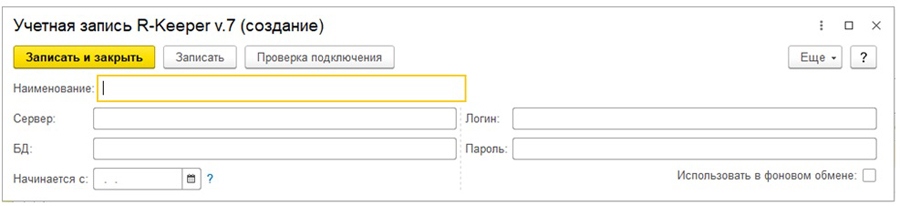
- Наименование. Необходимо ввести произвольное наименование учетной записи.
- Сервер. Здесь вводим имя сервера, на котором установлен и функционирует "R-Keeper".
- БД. База данных "R-Keeper" на сервере, с которой осуществляется обмен.
- Логин и пароль. Вводим логин и пароль администратора базы "R-Keeper".
- Начинается с. Указываем дату, начиная с которой будут загружены данные из базы "R-Keeper" при первом фоновом обмене.
После ввода всех реквизитов записываем учетную запись. По кнопке "Проверить подключение" проверяем подключение по указанным параметрам. При успешном подключении будет выведено сообщение "Подключение установлено". В верхнем правом углу формы обработки появится соответствующая надпись и гиперссылка зеленого цвета. В случае неудачи появится надпись "Подключение не установлено", шрифт будет серого цвета. Если параметры вовсе не заполнены, появится надпись красного цвета "Подключение не настроено".
Перечень всех учетных записей для подключения к разным информационным базам "R-Keeper v.7" находится в справочнике "Учетные записи R-Keeper".
2 этап. Установка соответствия данных
Установка соответствия элементов справочников "R-Keeper" и решения 1С производится в области "Соответствия объектов" на вкладке "Продажи" формы обработки.
Для каждого справочника имеется отдельная вкладка. Соответствия заполняются для справочников:
- "Кассы ККМ"
- "Способы оплат"
- "Виды оплат"
- "Номенклатура"
- "Модификаторы"
- "Причины отмен и списаний".
Важно обратить внимание: На вкладке "Кассы ККМ" обязательно должны быть заданы соответствия. Для остальных справочников соответствия могут быть созданы и заполнены автоматически непосредственно при записи документов в соответствии с заданными настройками.
Реквизит "Процент совпадения соответствия при подборе" (выделен красным цветом) служит для задания процента совпадения наименования элементов справочников решения 1С и базы "R-Keeper". Это необходимо при заполнении соответствий по пункту "По частичному совпадению наименований" кнопки "Заполнить соответствия". Подробнее об этом расскажем ниже.
Если установлен флажок "Создавать объекты при заполнении соответствий" (выделен синим цветом), то при заполнении соответствиями (с помощью пунктов меню кнопки "Заполнить соответствия") будут автоматически создаваться новые элементы справочников 1С ("Кассы ККМ", "Способы оплат", "Виды оплат", "Номенклатура", "Модификаторы", "Причины отмен и списаний"). В таблице соответствий имеется возможность установки соответствия вручную.
Далее рассмотрим заполнение соответствий для каждого справочника. Предварительно необходимо задать период загрузки данных на вкладке "Продажи" в области "Продажи R-Keeper". С помощью кнопки "Получить" можем выбрать виды загружаемых данных из базы "R-Keeper": это могут быть только документы продаж ("Продажи"), только документы списаний ("Возвраты" или "Отмены") или оба вида документов за указанный период ("Все").
2.1. Кассы ККМ
Как уже было сказано ранее, соответствия на этой вкладке должны быть заполнены обязательно. Связано это с тем, что загрузка данных при помощи обработки "Загрузка продаж из R-Keeper v.7" может быть произведена только в том случае, если известно, из какой кассы получать данные. Вкладка "Кассы ККМ" выглядит так:
Рассмотрим каждую графу табличной части:
- Отбор: если мы установим флажок напротив какой-либо кассы, то из базы "R-keeper" будут загружаться чеки, пробитые только на этой кассе.
- Имя R-keeper: наименование кассы в базе "R-keeper".
- Код R-keeper: код кассы в базе "R-keeper".
- Шифр R-keeper: шифр кассы в базе "R-keeper".
- Касса ККМ: касса в 1С.
Для установки соответствий сначала получаем элементы справочника по кнопке "Загрузить". При выборе пункта "Все кассы ККМ" будут получены все кассы ККМ базы "R-keeper". При выборе "По документам" будут получены все кассы по документам продаж и списаний.
Выполняем автоматическое заполнение соответствий с помощью кнопки командной панели "Заполнить соответствия":
- "По полному совпадению наименований" – соответствие устанавливается при полной идентичности наименования.
- "По частичному совпадению наименований" – соответствие устанавливается при частичном совпадении наименования, в зависимости от того, какой мы установили процент совпадения.
- "По совпадению шифра R-Keeper и кода 1C" – соответствие устанавливается при совпадении шифра R-Keeper и кода 1C.
Также в таблице соответствий имеется возможность установки вручную: открываем запись, в которой не заполнено соответствие, и указываем кассу ККМ.
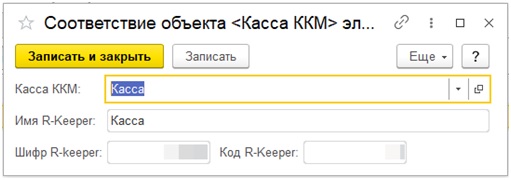
Для удобства отображения и заполнения соответствий на вкладке "Кассы ККМ" есть кнопка "Только заполненные". Кнопка устанавливает отбор только по заполненным соответствиям.
Важный момент: Получение остальных элементов справочников ("Способы/виды оплат", "Номенклатура", "Модификаторы", "Причины отмен и списаний") по документам продажи (при выборе пункта "По документам") будет производиться в зависимости от отобранных касс ККМ.
2.2. Способы/виды оплат
Данная вкладка состоит из двух табличных частей: "Способы оплат" и "Виды оплат".
На вкладке "Способы оплат":
- Имя R-Keeper: Наименование вида оплаты в базе "R-Keeper".
- Шифр R-Keeper: Шифр вида оплаты в базе "R-Keeper".
- Способ оплаты: Способ оплаты в 1С.
- Пометка удаления: пометка в 1С.
На вкладке "Типы оплат":
- Имя R-Keeper: Наименование типа оплаты в базе "R-Keeper".
- Код R-Keeper: Код типа оплаты в базе "R-Keeper".
- Шифр R-Keeper: Шифр типа оплаты в базе "R-Keeper".
- Вид оплаты: Вид оплаты в 1С.
- Пометка удаления: пометка в 1С.
Сначала необходимо получить элементы справочников при помощи кнопок "Загрузить". Функционал кнопки здесь такой же, как и на закладке "Кассы ККМ".
Также есть возможность отобразить взаимосвязь между способами и видами оплат с помощью кнопки "Связь с видом оплат". При выборе пункта "Показывать связь в R-Keeper" окрашиваются голубым цветом строки видов оплат, связанные с выбранным способом оплат по R-Keeper (в области видов оплат выделена необходимая строка). При выборе "Показывать связь в 1C" окрашиваются голубым цветом строки видов оплат, связанные с выбранным способом оплат по 1С. Так, например, способ оплат "Безналичный расчет" имеет связь в "R-keeper" с видом оплаты "безнал".
Выполняем автоматическое заполнение соответствий в каждой табличной части с помощью кнопки командной панели "Заполнить соответствия". Функционал кнопки здесь такой же, как и на закладке "Кассы ККМ". Также в таблице соответствий имеется возможность установки соответствия вручную: открываем запись, в которой не заполнено соответствие, и указываем способ оплаты. Аналогично и во второй табличной части.
Кнопка "Только заполненные" устанавливает отбор только по заполненным соответствиям.
2.3. Номенклатура
- Имя R-Keeper: Наименование номенклатуры в базе "R-Keeper".
- Код R-Keeper: Код номенклатуры в базе "R-Keeper".
- Шифр R-Keeper: Шифр номенклатуры в базе "R-Keeper".
- Номенклатура: Наименование номенклатуры в 1С.
- Пометка удаления: пометка удаления в 1С.
- Группа: Группа номенклатуры в базе "R-Keeper".
С помощью кнопки "Загрузить" получаем элементы справочника – Номенклатуру:
- "Всю номенклатуру" – получение всей номенклатуры из базы "R-Keeper".
- "По документам" – получение номенклатуры по документам продаж и списаний.
Далее выполняем автоматическое заполнение соответствий с помощью кнопки "Заполнить соответствия" командной панели. Здесь пункты меню кнопки идентичны пунктам меню такой же кнопки на вкладке "Кассы ККМ".
Исключение составляет пункт "По совпадению кода R-Keeper и кода 1C" – это значит, что соответствие устанавливается при совпадении кодов R-Keeper и 1C. Также в таблице соответствий имеется возможность установки соответствия вручную: открываем запись, в которой не заполнено соответствие, и указываем номенклатуру.
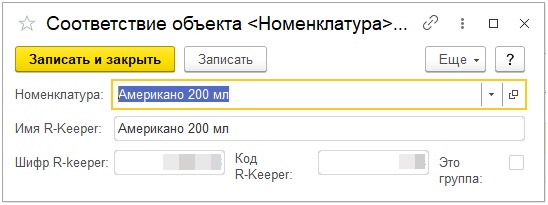
Отметим, что несколько элементов справочника из базы "R-Keeper" могут соответствовать одному элементу справочника в решении 1С.
2.4. Модификаторы
В табличной части кнопки и графы соответствуют кнопкам и графам табличной части вкладки "Номенклатура". Единственное отличие – отсутствует графа "Группа".
Настраивать соответствия можно как автоматически (по кнопке "Заполнить соответствия"), так и вручную: открываем запись, в которой не заполнено соответствие, и указываем модификатор.
Просим обратить внимание, что необходимо настраивать соответствия только для тех модификаторов, которые оказывают влияние на продажную цену товара или блюда.
2.5. Причины отмен и списаний
На данной вкладке устанавливаются причины отмен и списаний для документов списания.
В табличной части:
- Имя R-Keeper: Наименование причины отмен и списаний в базе "R-Keeper".
- Код R-Keeper: Код причины отмен и списаний в базе "R-Keeper".
- Шифр R-Keeper: Шифр причины отмен и списаний в базе "R-Keeper".
- Причина отмены и списания: Причина отмены и списания в 1С.
- Пометка удаления: пометка в базе 1С.
Получаем элементы справочника – Причины отмен и списаний по кнопке "Загрузить":
- "Все причины отмен и списаний" – получение всех причин отмен и списаний базы "R-Keeper".
- "По документам" – получение причин отмен и списаний по документам продаж и списаний.
Заполнить соответствия можно автоматически с помощью кнопки "Заполнить соответствия". Пункты меню данной кнопки идентичны пунктам меню такой же кнопки на закладке "Кассы ККМ". Либо устанавливаем соответствия вручную: открываем запись, в которой не заполнено соответствие, и указываем причину отмен и списаний.
3 этап. Создание документов "Чеки"
После того, как мы разобрались с настройкой соответствий элементов справочников "R-keeper" и решения 1С, перейдем к созданию чеков.
Для этого зададим настройки или воспользуемся ранее установленными, предварительно проверив их правильность на вкладке "Параметры загрузки".
На данной вкладке содержатся следующие реквизиты:
В форме "Параметры загрузки объектов" мы видим список справочников и установленных им параметров.
- "Создавать" – указывает на необходимость создавать элементы справочников 1С при ненахождении соответствий с элементами справочников "R-Keeper".
- "Обновлять" – указывает на необходимость синхронизации имеющихся элементов справочников 1С и "R-Keeper".
- "Служебный каталог" – необходим для выбора группы справочника, в который будут переноситься созданные или обновленные элементы справочников 1С. Если данное значение не указано, то элементы справочников будут переноситься в корневой уровень справочника.
- "Обработка ошибок" – выбор поведения программы при возникновении ошибок загрузки:
- "Продолжать загрузку" – загрузка продолжается при возникновении ошибок.
- "Не загружать данный чек" – при возникновении ошибки не будет загружен чек, в котором она произошла.
- "Прервать загрузку чеков" – при возникновении первой ошибки загрузка будет прекращена.
После редактирования обязательно необходимо сохранить установленные параметры нажатием кнопки "Записать", расположенной в командной панели области "Параметры загрузки объектов".
При установке флажка "Предварительная проверка заполненности соответствий" происходит предварительная проверка, если пользователь сразу пытается загрузить чеки. При этом, если будут обнаружены незаполненные соответствия объектов (кроме касс ККМ), программа уточнит, стоит ли продолжать загрузку. Если нажать "нет", то в соответствующих закладках (Способы/Виды оплат, Номенклатура, Модификаторы, Причины отмен и списаний) будут выведены только те объекты, у которых не заполнены соответствия.
В области "Параметры загрузки продаж" содержатся следующие флажки:
- "Загружать позиции с нулевыми ценами" – при установленном флажке в табличные части документов будет выгружаться номенклатура с нулевыми ценами.
- "Выводить отчет по окончании загрузки" – при установленном флажке выводится отчет с перечнем созданных документов.
Обмен можно осуществить вручную по нажатию кнопки "Загрузить" на вкладке "Продажи". Обмен производится по периоду, заданному в обработке.
4 этап. Создание целевых документов
После создания чеков мы можем создать целевые документы.
Создание целевых документов осуществляется при помощи обработки "Создание целевых документов по чекам Общепита". Обработку можно найти в разделе "Общепит продажи" в группе "Обмены". Обработка содержит поля:
- Организация: Отбор документов "Чеки Общепита" по организации.
- Кассовый узел: Отбор документов "Чеки Общепита" по кассовому узлу.
Данные для загрузки:
- Период: Дата начала и окончания отбора документов "Чеки Общепита".
- "Переходящая смена": Признак учета смен, переходящих с одной даты на другую.
- Выводить отчет о сохраненных документах: Если флажок установлен, то после окончания загрузки пользователю будет выведен отчет о всех созданных и удаленных документах.
На вкладке "Документы для обработки" отображается перечень чеков, которые будут загружены в целевые документы.
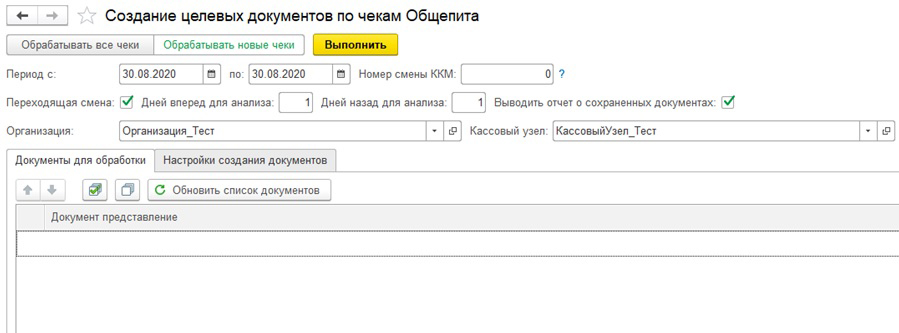
Для загрузки необходимо установить период, нажать на переключатель "Обрабатывать все чеки" и на кнопку "Выполнить". По итогу мы получим список созданных документов.
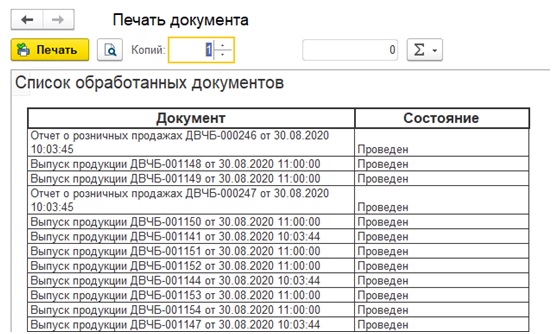
Остановимся подробнее на настройке кассового узла. Карточка содержит реквизиты:
- Наименование. Наименование кассового узла.
- Префикс. Реквизит является уникальным и обязательным для заполнения. Префикс автонумерации для документов (до 20 символов).
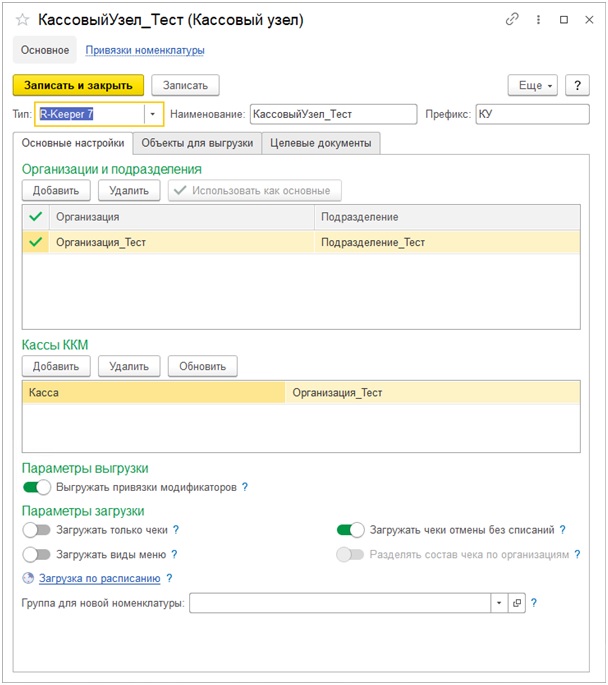
Вкладка "Основные настройки":
- Организация. Устанавливает основную организацию кассового узла.
- Подразделение. Подразделение, которому принадлежит данный узел.
"Выгружать привязки модификаторов". Если флаг установлен, то привязки модификаторов к номенклатуре настраиваются в 1С и передаются по обменам в фронт. Иначе данные о привязках модификаторов к номенклатуре настраиваются в "R-keeper".
"Загружать только чеки". Разрешается принимать только данные продаж. Включение данной настройки приведет к невозможности загрузки в базу каких-либо справочных данных и документов за исключением чеков.
"Загружать виды меню". Разрешить загрузку видов меню (и их состав) из "R-keeper".
"Загружать чеки отмены без списаний". Определяет необходимость загрузки строк чеков, отмененных без списания.
"Разделять состав чека по организациям". Вариант разделения позиций заказа на чеки. Настройка может использоваться, только если в кассовом узле добавлено больше одной организации. Если не разделять – весь состав заказа оплачивается одним чеком. По организациям номенклатуры – позиции заказа разделяются по чекам в соответствии с установленными организациями в табличной части "Номенклатура узла".
Вкладка "Виды меню":
Вид меню. Вид меню, выгружаемый в "R-keeper".
Реквизит "Тип цен". Задает тип цены, соответствующей виду меню номенклатуры. Реквизит "Тип цен" в нижней части формы определяет цены по умолчанию для номенклатуры, отправленной в "R-keeper".
Вкладка "Номенклатура". Здесь устанавливается возможность продажи заданной номенклатуры только от данной организации.
Вкладка "Залы". Реквизит "Зал" определяет Зал, выгружаемый в "R-keeper".
Вкладка "Места хранения". Место хранения для выгрузки в "R-keeper".
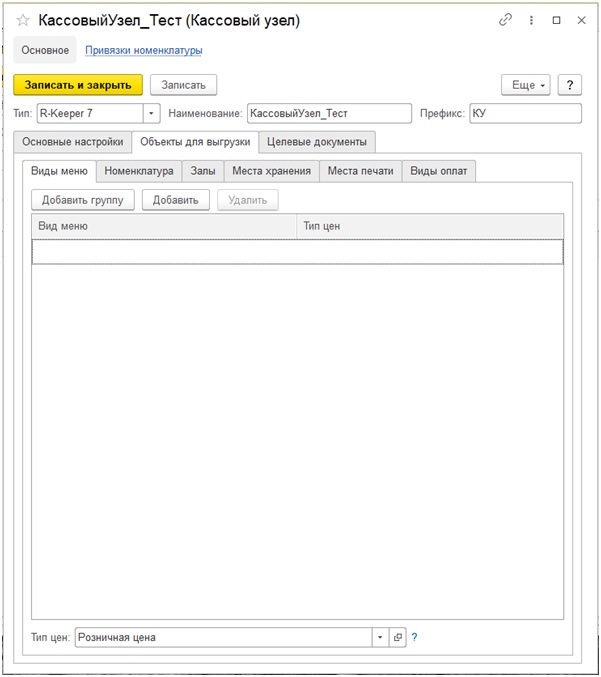
Вкладка "Места печати". Место печати. Места печати, выгружаемые в "R-keeper".
Маршрутизация печати
Общие правила маршрутизации для всех кассовых узлов. Устанавливает использование настроек маршрутизации печати, общих для всех кассовых узлов.
Правила маршрутизации для данного кассового узла. Устанавливает использование настроек маршрутизации печати, заданных для данного кассового узла.
Кнопка "Настроить правила…" позволяет настроить правила маршрутизации.
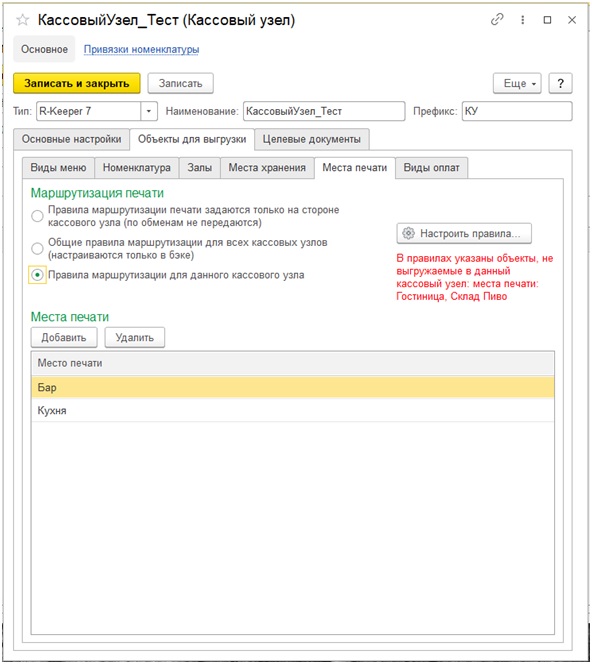
Вкладка "Виды оплат". Здесь указаны виды оплаты по организациям, выгружаемые в "R-keeper".
Вкладка "Целевые документы".
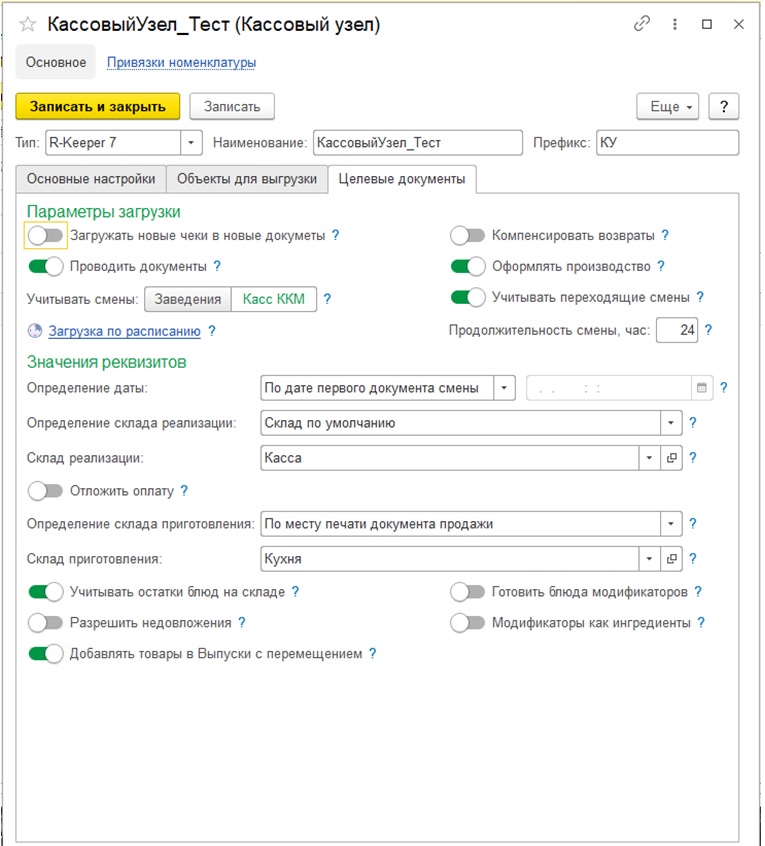
Параметры загрузки:
Загружать новые чеки в новые документы. Это значит не обновлять имеющиеся документы. Установка флажка запрещает повторное создание документов на основе чеков.
Проводить документы. Если данный флажок не установлен, документы выгружаются записанными и должны быть проведены позже вручную.
Компенсировать возвраты. Флажок, указывающий на то, что продажи и возвраты должны компенсировать друг друга при загрузке данных. Предположим, есть два чека: "Продажа" десяти штук одного товара и "Возврат" по данной продаже четырех штук. При формировании целевых документов будет создан только документ "Продажи" шести штук этого товара.
Оформлять производство. Настройка определяет использование документов "Выпуск продукции".
Учитывать переходящие смены. Учет смен, переходящих с одной даты на другую.
Переключатель "Учитывать смены" определяет, какие смены будут использоваться для группировки чеков.
Значения реквизитов:
Определение даты. Определение даты целевых документов по дате первого/последнего документа смены, по фиксированной дате или по дате закрытия смены.
Определение склада реализации. Задает способ определения склада реализации при загрузке документа продаж:
- "Склад по умолчанию" – склад будет установлен по реквизиту "Склад реализации".
- "По залу документа продажи" – склад будет установлен по реквизиту "Склад реализации зала" полученного документа продажи.
- "По месту печати документа продажи" – склад будет установлен по реквизиту "Склад приготовления места печати" полученного документа продажи.
Склад реализации. Склад реализации по умолчанию, который используется при загрузке чеков общепита. Ссылается на справочник "Склады".
Отложить оплату. Определяет создание проводок по кассе при проведении документов "Отчет о розничных продажах". Если настройка не установлена, проводки по кассе не выполняются. Если настройка установлена, при проведении документа "Отчет о розничных продажах" сразу будут созданы проводки по поступлению денег в кассу.
Определение склада приготовления. Задает способ определения склада приготовления при загрузке документа продаж. Варианты аналогичные, как и для реквизита "Определение склада реализации".
Склад приготовления. Склад приготовления по умолчанию, который используется при загрузке чеков общепита.
Учитывать остатки блюд на складе. Если настройка включена, то учитываются остатки блюд на складе и готовятся недостающие позиции.
Разрешить недовложения. Если настройка включена, то не будет происходить списание товаров, которых не хватает на остатках.
Добавлять товары в выпуски с перемещением. При установленном флажке номенклатура будет перемещаться из склада приготовления на склад реализации.
Готовить блюда модификаторов и Модификатор как ингредиент. Модификатор переносится в создаваемые производственные документы.